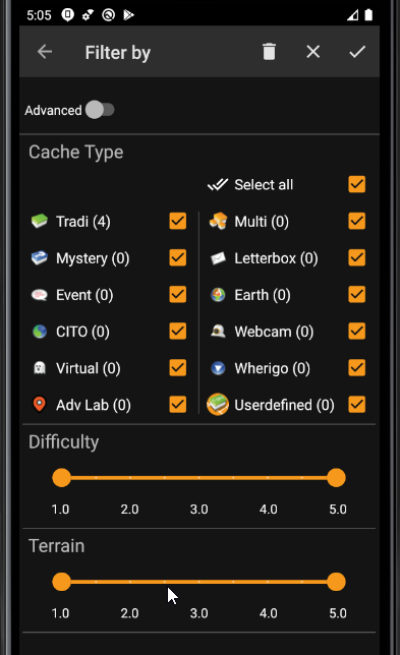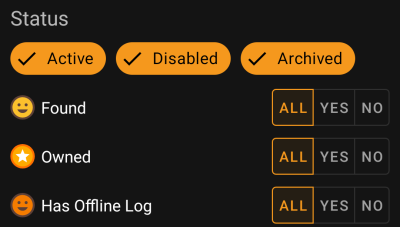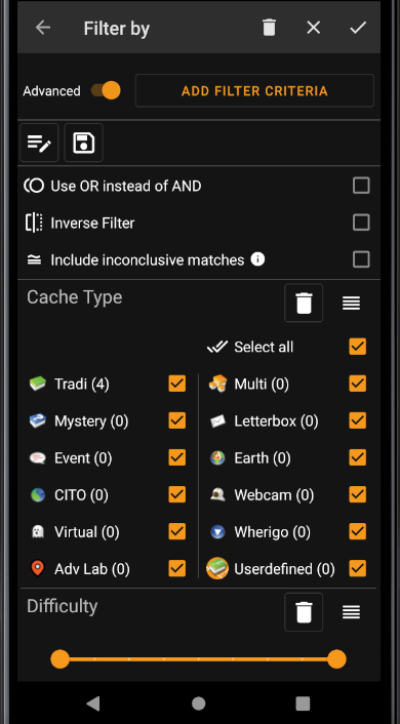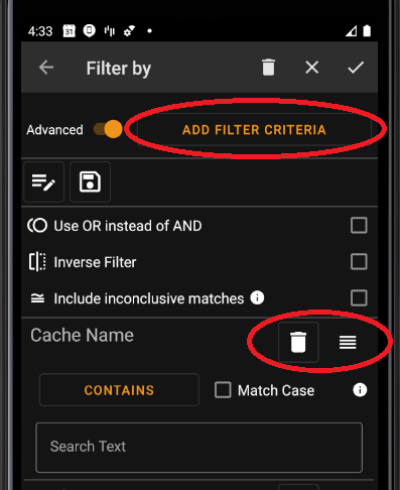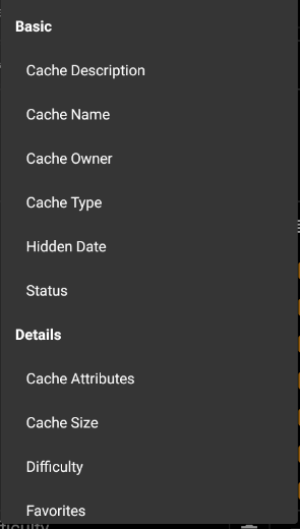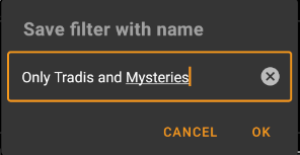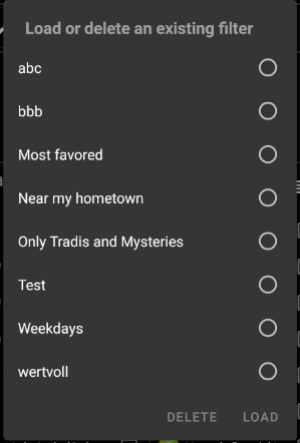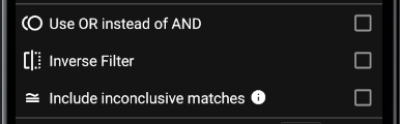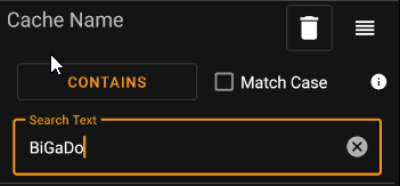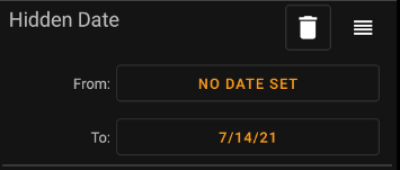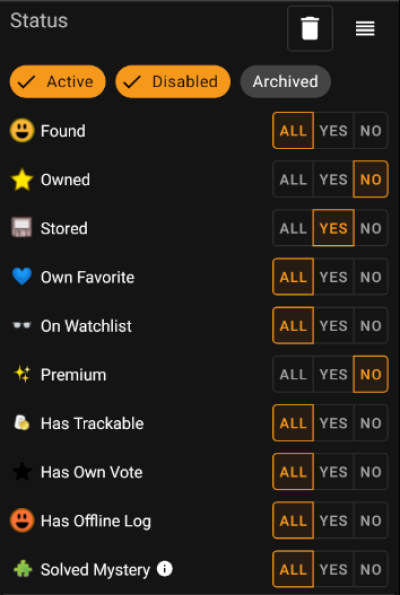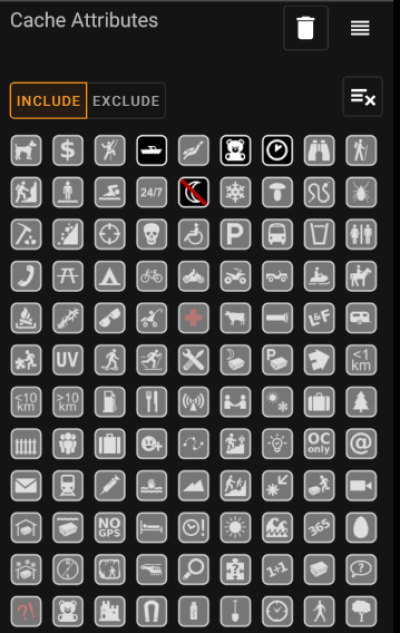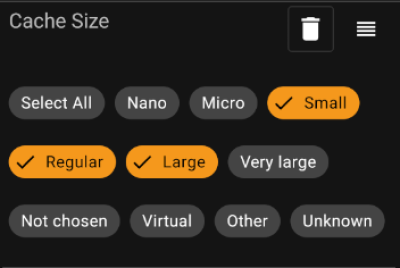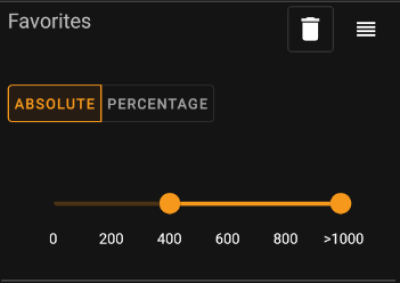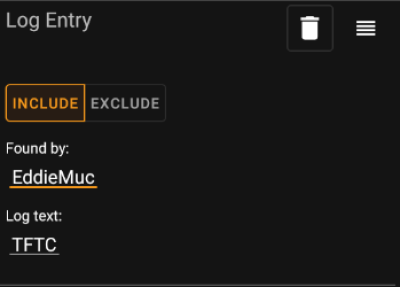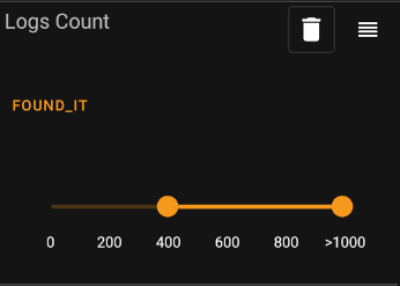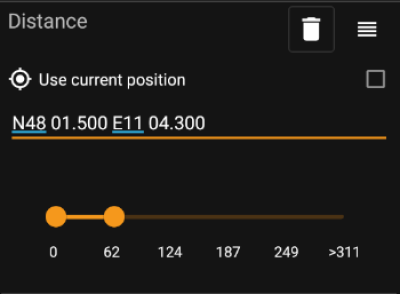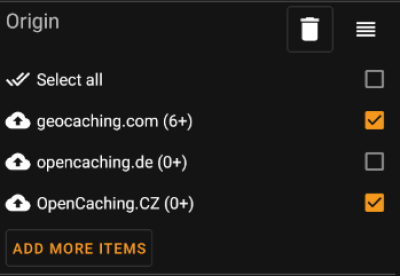Benutzer-Werkzeuge
Seitenleiste
Diese Seite zum Buch hinzufügen
Diese Seite aus Buch entfernen
Inhaltsverzeichnis
Cache-Filterung
Die Cache-Filterung kann an verschiedenen Stellen in c:geo angewendet werden, z.B. auf der Live-Karte, in den gespeicherten Caches oder wenn eine Online-Cache-Suche ausgeführt werden soll. An all diesen Stellen wird der selbe Filtermechanismus verwendet.
Zugriff auf Filter
Die Filter-Einstellungen sind über das Optionsmenü durch Klick auf das Filter-Symbol zugänglich.
Wenn bereits ein Filter aktiv ist, wird dies als Kopfzeile unterhalb der Titelzeile angezeigt. Durch Tippen dieser Kopfzeile kann man ebenso auf die Filtereinstellungen zugreifen. Beispielsweise zeigt der folgende Bildschirm sowohl das Filter-Symbol als auch die Filter-Kopfzeile (jeweils rot markiert), bei dem der Filter auf den Cache-Typ „Traditionell“ gesetzt ist.
Ein langer Klick auf diese Benachrichtigung öffnet eine Liste deiner gespeicherten Filter, mit der du die aktive Filterung wechseln kannst.
Standardfilter
Die Standardfilter erlauben eine Filterung nach Cache-Typ sowie Schwierigkeits- und Geländewertung:
Die folgende Tabelle beschreibt die Filterfunktionen:
| Symbol | Funktion | Beschreibung |
|---|---|---|
| Anwenden | Schließt den Dialog und wendet die aktuellen Filtereinstellungen auf die Caches im aktuellen Kontext an. | |
| ic_menu_cancel | Abbrechen | Schließt den Dialog und verwirft die Filtereinstellungen. |
| Löschen | Löscht den aktuellen Filter, d.h. setzt ihn auf einen Status, in dem nichts gefiltert wird (alle Cachetypen ausgewählt, alle D/T-Stufen gewählt). | |
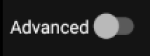 | Umschalter Basis/Erweitert | Schaltet zwischen Basisfilter und erweiterter Filterung um. |
Der Rest des Bildschirms ist aufgeteilt in verschiedene Bereiche. Du kannst Filterkriterien in mehr als einer dieser Bereich eingeben. In diesem Fall werden sie mit einer UND-Logik angewendet. Beispielsweise wird beim Setzen von Cache-Typ auf Traditionell und Schwierigkeit auf 1.0-3.0 nur Caches angezeigt, die Traditional-Caches sind und eine Schwierigkeit ⇐3.0 haben.
Cache-Typ Filter
Filtert nach Typen von Caches. Nutze die Ankreuzfelder um Cache-Typen zu wählen/abzuwählen, die in den Resultaten angezeigt werden soll. Nutze das Alle auswählen Ankreuzfeld um schnell alle Cache-Typen zu wählen/abzuwählen.
c:geo unterstützt mehr als 20 Cache-Typen über mehrere Geocaching-Dienste. Daher werden, um den Filterdialog einfacher zu gestalten, einige Cachetypen gruppiert. Diese Logik wurde so eng wie möglich an das typische Geocaching-Verhalten angepasst:
| Symbol | Cache-Typ | Filtert die folgenden Cache-Typen |
|---|---|---|
| | Tradi | Traditioneller Cache, Geocaching HQ, Project APE Cache |
| | Event | Event Cache, Mega-Event Cache, Giga-Event Cache, Community Celebration Event, Geocaching HQ Celebration, GPS Adventures Exhibit, Geocaching HQ Block Party |
| | Virtuell | Virtueller Cache, Locationless (Reverse) Cache |
Schwierigkeit/Gelände-Filter
Filtert nach Schwierigkeit und Gelände. Nutze die jeweiligen Schieberegler um einen Bereich auszuwählen, nach dem gefiltert werden soll. Die Filterung wird inklusive angewendet, d.h. das Setzen des Schiebereglers auf eine Schwierigkeit von 1.5-3.0 wird Caches mit einer Schwierigkeit von 1.5 im Ergebnis anzeigen, aber keine Caches mit einer Schwierigkeit von 1.0.
Beachte, dass bei Filterung auf den gesamten Bereich (1.0-5.0) auch Caches inkludiert werden, die keine Schwierigkeits- bzw. Geländewertung haben (z.B. benutzerdefinierte Caches).
Einfacher Statusfilter
Erlaubt es nach dem aktuellen Status eines Caches zu filtern. Du kannst auswählen, ob Caches abhängig von ihrem Status gefiltert werden sollen. Dieser Filter ist auch mit mehr Optionen im erweiterten Modus verfügbar.
Um Caches im Status Aktiv, Deaktiviert oder Archiviert einzubeziehen/auszuschließen, aktiviere/deaktiviere die entsprechenden Felder oben im Filter.
Die weiteren Statusoptionen erlauben es dir, einen von drei Werten auszuwählen:
| Alle | Caches werden nicht nach diesem Kriterium gefiltert. |
| Ja | Nur Caches, die dieses Kriterium erfüllen werden im Resultat einbezogen. Zum Beispiel werden durch Setzen von Gefunden auf Ja nur gefundene Caches im Filterergebnis angezeigt. |
| Nein | Nur Caches, die das Kriterium NOT erfüllen werden in das Resultat einbezogen. Zum Beispiel werden durch Setzen von Gefunden auf Nein nur nicht gefundene Caches in das Resultat einbezogen. |
Die folgenden Statusfilter ist verfügbar (Die Beschreibung gibt hier an, was gefiltert wird, wenn Ja ausgewählt wird):
| Statusfilter | Beschreibung |
|---|---|
| Gefunden | Filtert die Caches, die du gefunden hast. |
| Eigene | Filtert Caches, die dir gehören. |
| Mit Offline-Log | Filtert caches, zu denen du ein Offline-Log gespeichert hast. |
Erweiterte Filterung
Um die erweiterten Filterfunktionen zu nutzen, schalte den Basis/Erweitert-Umschalter an. Dies ändert das Aussehen des Filterdialogs auf eine Ansicht wie diese:
Im erweiterten Modus werden verschiedene Dinge zu den Filterfunktionen hinzugefügt. Diese werden im Folgenden beschrieben.
Hinzufügen und Entfernen von Filterkriterien
Im Standard-Modus sind die verfügbaren Filterkriterien auf Cache-Typ, Schwierigkeit und Gelände sowie einem einfachen Statusfilter beschränkt. Im erweiterten Modus kannst du weitere Filterkriterien frei hinzufügen um deinen eigenen persönlichen Filter zu bauen. Du kannst das gleiche Filterkriterium sogar mehrmals hinzufügen, z.B. um einen Filter zu bauen, der verschiedene Textbestandteile im Cachenamen findet.
Um ein Filterkriterium hinzuzufügen, tippe auf den Knopf Filterkriterium hinzufügen oben rechts. Nun wird ein Dialog angezeigt, der alle verfügbaren Filterkriterien anzeigt:
Die Auswahl eines Kriteriums fügt den jeweiligen Filter zur Kriterienliste hinzu. Die verschiedenen Kriterien werden hier erklärt.
Um ein Filterkriterium zu entfernen, tippe auf das Papierkorb-Symbol oben rechts im Kriterium.
Um die Reihenfolge der Filterkriterien zu ändern, tippe und ziehe das Symbol oben rechts im Kriterium.
Filter laden und speichern
Zusammengestellte Filter können beliebig unter einem benutzerdefinierten Namen gespeichert und wieder geladen werden.
Um einen Filter zu speichern, nute das „Speichern“-Symbol . Ein Dialog erscheint, in dem du den gewünschten Namen angeben kannst.
Um einen existierenden Filter zu laden oder zu löschen, nutze das „Ändern“-Symbol . Ein Dialog mit allen existierenden Filtern wird nun angezeigt, der es dir erlaubt mit den entsprechenden Schaltflächen entweder einen der Filter zu laden oder zu löschen:
Weitere Filteroptionen
Weitere Filteroptionen sind im erweiterten Modus verfügbar:
| Funktion | Beschreibung |
|---|---|
| Benutze ODER statt UND | Normalerweise werden die Filterkriterien (wie im filter_basic:Standardmodus beschrieben) mit einer UND-Logik verbunden. Wenn diese Auswahl markiert ist, werden sie mit einer ODER-Logik verbunden. |
| Filter umkehren | Wenn diese Auswahl markiert ist, wird die Logik des Filters umgekehrt (in anderen Worten: Es wird ein logisches NICHT davor angewendet). |
| Unschlüssige Treffer einschließen | In manchen Situationen können einige Filter von c:geo nicht ausgewertet werden. Zum Beispiel kann für nicht lokal gespeicherte Caches der Attribut-Filter nicht ausgewertet werden. Caches, die in diese Kategorie fallen sind 'unschlüssige', da c:geo nicht entscheiden kann, ob sie die Filterkriterien erfüllen oder nicht. Normalerweise werden solche Caches NICHT in den Ergebnissen angezeigt. Durch Auswahl dieser Option kannst du c:geo anweisen, solche Caches in den Ergebnissen dennoch ANZUZEIGEN. |
Verfügbare Filterkriterien
Die folgende Tabelle zeigt alle verfügbaren Filterkriterien. Diese Kriterien können dazu genutzt werden beliebig komplexe Filter im erweiterten Modus zu erstellen.
In den folgenden Kapiteln werden einige Filterkriterien näher erläutert..
Kategorie "Basis"
| Filter | Beschreibung | online |
|---|---|---|
| Cache-Beschreibung | Ein Textfilter für die Beschreibung des Caches. | |
| Cache-Name | Ein Textfilter für den Namen des Caches. | |
| Cache-Besitzer | Ein Textfilter für den Besitzer des Caches. | |
| Cache-Typ | Filter für den Cachetyp. Dies ist ein Basisfilter, wie hier beschrieben. | |
| Versteckdatum | Ein Datumfilter für das Versteckdatum des Caches. | |
| Status | Filtert Caches nach mehreren Statuswerten, z.B. Gefunden, Eigene, Deaktiviert oder Archiviert. Dieser Filter wird hier näher beschrieben. | |
Kategorie "Details"
| Filter | Beschreibung | online |
|---|---|---|
| Cache-Attribute | Filtert Caches mit Hilfe der Cache-Attriebute wie z.B. „Empfohlen für Kinder“ oder „Heimliches Vorgehen“. Dieser Filter wird hier genauer beschrieben. | |
| Cache-Größe | Filtert Caches nach ihrer Filters caches for her size (e.g. Regular, Small, Micro). This filter is explained in more details here. | |
| Schwierigkeit | Filtert Caches nach ihrer Schwierigkeit. Dies ist ein Basisfilter, der hier näher beschrieben wird. | |
| Favoriten | Filtert Caches nach der Anzahl der Favoritenpunkte. Dieser Filter wird hier genauer beschrieben. | |
| Letztes Funddatum | Ein Datumfilter für das Datum, an dem ein Cache zuletzt gefunden wurde. | |
| Ort | Ein Textfilter für den Ort des Caches (z.B. Bundesland oder Staat). Während der Eingabe gibt dieser Textfilter Vorschläge zur Komplettierung basierend auf den auf deinem Gerät gespeicherten Caches (z.B. „Deutschland“ oder „Bayern“). | |
| Logeintrag | Filteret Caches basierend auf dem Inhalt der Logeinträge. Dieser Filter wird hier genauer beschrieben. | |
| Anzahl Logs | Filtert Caches basierend auf der Anzahl ihrer Logs. Dieser Filter wird hier genauer beschrieben. | |
| Herkunft | Filtert Caches nach ihrer Quelle/Herkunft, z.B. geocaching.com oder opencaching.de Dies ist ein dynamischer Auswahlfilter. | |
| Gelände | Filtert Caches nach ihrer Geländewertung. Dies ist ein Basisfilter, der hier näher beschrieben wird. | |
Kategorie "Benutzerspezifisch"
| Filter | Beschreibung | online |
|---|---|---|
| Entfernung | Filtert caches nach ihrer Entfernung zu einem bestimmten Punkt. Dieser Filter wird hier genauer beschrieben. | |
| Offline-Log | Ein Textfilter für existierende Offline-Logs. | |
| Persönliche Notizen | Ein Textfilter für die persönlichen Cachenotizen. | |
| Gespeicherte Listen | Filtert Caches nach ihrer Zugehörigkeit zu benutzerspezifischen Listen. Dies ist ein dynamischer Auswahlfilter. | |
| Gespeichert seit | Filtert Caches basiert auf der Zeit, die sie in c:geo gespeichert sind (z.B. vor wie vielen Tagen wurde der Cache zuletzt in c:geo aktualisiert). | |
Unterstützung der Geocaching-Dienst für die Online-Suche
Die folgende Tabelle beschreibt die Unterstützung der unterschiedlichen Geocaching-Dienste für 'Suchen mit Filtern' und Filtern in der Live-Map. Die restlichen Filterkriterien werden lokal auf den heruntergeladenen Cache-Daten („light-version“) ausgeführt, bereits schon gespeicherte Information werden dabei nicht berücksichtigt.
Für die Filterung in Offline-Caches (z.B. Suche in Listen) wird ausschließlich mit den gespeicherten Informationen gearbeitet.
| Attribute | Geocaching.com | Okapi (e.g. opencaching.de) | SU (geocaching.su) |
|---|---|---|---|
| Operatoren | ✔ AND ✘ OR wird nicht unterstützt ✘ INVERS wird nicht unterstützt | ✔ AND ✘ OR wird nicht unterstützt ✘ INVERS wird nicht unterstützt | ✘ AND wird nicht unterstützt ✘ OR wird nicht unterstützt ✘ INVERS wird nicht unterstützt Es wird nur ein Kriterium angewendet (Entfernung → Cache-Name → Cache-Besitzer ) |
| Kategorie „Basis“ | |||
| Cache-Name | ✔ Nur ganze Wörter möglich ✘ Pattern wird nicht unterstützt | ✔ Pattern wird unterstützt | ✔ Nur einfache Suche möglich ✘ Pattern wird nicht unterstützt |
| Cache-Besitzer | ✔ Genaue user-id wird benötigt ✘ Wildcards werden nicht unterstützt | ✔ Genaue user-id wird benötigt ✘ Wildcards werden nicht unterstützt | ✔ Genaue user-id wird benötigt ✔ Wildcards werden unterstützt |
| Cache-Typ | ✔ | ✔ | ✘ |
| Versteckdatum | ✔ | ✘ | ✘ |
| Status | ✔ own, found, disabled | ✔ own, found, disabled, archived | ✘ |
| Kategorie „Details“ | |||
| Cache-Attribute | ✔ Nur für Premium-Mitglieder | ✘ | ✘ |
| Cache-Größe | ✔ | ✔ | ✘ |
| Schwierigkeit | ✔ Nur ein Bereich | ✔ Nur ein Bereich | ✘ |
| Gelände | ✔ Nur ein Bereich | ✔ Nur ein Bereich | ✘ |
| D/T Kombiniert | ✔ | ✘ | ✘ |
| Favoriten | ✔ Minimum wird unterstützt ✘ Maximum wird nicht unterstützt ✘ Relative Werte werde nicht unterstützt | ✔ Minimum wird unterstützt ✘ Maximum wird nicht unterstützt ✔ Relative Werte werde unterstützt | ✘ |
| Logeintrag (Gefunden von) | ✔ „Gefunden von“ ✔ „Nicht gefunden von“ ✘ Wildcards werden nicht unterstützt | ✔ „Gefunden von“ ✔ „Nicht gefunden von“ ✘ Wildcards werden nicht unterstützt | ✘ |
| Anzahl Logs | ✘ | ✔ | ✘ |
| Kategorie „Benutzerspezifisch“ | |||
| Entfernung | ✔ Rechteckiger Bereich ✘ Kreisabstand wird nicht unterstützt | ✔ Rechteckiger Bereich ✔ Kreisabstand wird unterstützt | ✔ Rechteckiger Bereich ✔ Kreisabstand wird unterstützt |
Details zu Filterkriterien
Textfilter
Textfilter filtern nach einem Text in einem bestimmten Feld der Cachedaten, z.B. Name oder Beschreibung. Sie funktionieren alle nach dem gleichen Prinzip, welches hier beispielhaft für den Cachenamen erklärt ist.
Die Art der Filterung kann durch Tippen auf die Textfilter-Methode-Schaltfläche ausgewählt werden. Initial wird hier Enthält angezeigt. Die Textfilter-Methode bestimmt zusammen mit dem eingegebenen Wert im Suchtext welche Caches gefiltert werden.ed.
| Filter-Methode | Beschreibung |
|---|---|
| Vorhanden | Filtert alle Caches, in denen das gefilterte Element nicht leer ist. |
| Nicht vorhanden | Filtert alle Caches, in denen das gefilterte Element leer oder nicht vorhanden ist. |
| Enthält | Filtert alle Caches, in denen das gefilterte Element den Suchtext an beliebiger Stelle enthält. |
| Beginnt mit | Filtert alle Caches, in denen das gefilterte Element mit dem Suchtext beginnt. |
| Endet mit | Filtert alle Caches, in denen das gefilterte Element mit dem Suchtext endet. |
| Muster | Filtert alle Caches, wo das gefilterte Element einem Muster entspricht, dass im Suchtext vorgegeben wird. Du kannst die Platzhalter ? und * verwenden. Ein * entspricht keinem, einen oder mehreren Zeichen. Ein ? entspricht genau einem Zeichen. Zum Beispiel findet das Muster H?mburg* z.B. Homburg oder Hamburg bei Nacht aber nicht Ein Tag in Hamburg oder Hahmburg. |
Nutze die Auswahl Groß-/Kleinschreibung beachten um festzulegen, ob die Suche Groß-und Kleinschreibung unterscheiden soll oder nicht.
Datumfilter
Der Datumfilter filtert nach einem Datum in bestimmten Feldern der Cachedaten, z.B. im Versteckdatum. Die Datumfilter funktionen alle nach dem gleichen Prinzip und werden hier am Beispiel des Versteckdatum erklärt.
Mit dieser Art von Filter kannst du nach einem Von - Bis Bereich suchen, in dem sowohl Von als auch Bis optional leer sein können. Tippe auf die jeweilige Schlatfläche neben der Von / Bis-Beschriftung um ein Datum zu setzen. In der Datumsauswahl kannst du die Schaltfläche Leeren verwenden um das Datum zu entfernen.
Statusfilter
Der Statusfilter filtert nach mehreren Werten des Cachestatus und sieht folgendermaßen aus:
Um Caches im Status Aktiv, Deaktiviert oder Archiviert einzubeziehen/auszuschließen, aktiviere/deaktiviere die entsprechenden Felder oben im Filter.
Die weiteren Statusoptionen erlauben es dir, einen von drei Werten auszuwählen:
| Option | Beschreibung |
|---|---|
| Alle | Caches werden nicht nach diesem Kriterium gefiltert. |
| Ja | Nur Caches, die dieses Kriterium erfüllen werden im Resultat einbezogen. Zum Beispiel werden durch Setzen von Gefunden auf Ja nur gefundene Caches im Filterergebnis angezeigt. |
| Nein | Nur Caches, die das Kriterium NOT erfüllen werden in das Resultat einbezogen. Zum Beispiel werden durch Setzen von Gefunden auf Nein nur nicht gefundene Caches in das Resultat einbezogen. |
Die folgenden Statusfilter ist verfügbar (Die Beschreibung gibt hier an, was gefiltert wird, wenn Ja ausgewählt wird):
| Statusfilter | Beschreibung |
|---|---|
| Gefunden | Filtert nach Caches, die du gefunden hast. |
| Nicht gefunden | Filtert nach Caches, die du als Nicht gefunden geloggt hast. |
| Hat Offline-Gefunden-Log | Filtert nach Caches, für die du ein Offline-Gefunden-Log gespeichert hast. |
| Eigener | Filtert nach deinen eigenen Caches. |
| Gespeichert | Filtert nach Caches, die lokal gespeichert sind. |
| Eigener Favorit | Filtert nach Caches, denen du einen Favoritenpunkt gegeben hast. |
| Beobachtet | Filtert nach Caches auf deiner Watchlist. |
| Premium | Filtert nach Premium-Caches (nur für geocaching.com) |
| Hat Trackable | Filtert nach Caches, die mindestens einen Trackable haben. |
| Hat eigene Wertung | Filtert nach Caches, denen du eine Bewertung gegeben hast. |
| Hat Offline-Log | Filtert nach Caches, für die du ein Offline-Log gespeichert hast. |
| Gelöster Mystery | Filtert nach Mystery-Caches, die als gelöst angesehen werden. Ein Mystery wird dann als gelöst angesehen, wenn dieser entweder veränderte Listing-Koordinaten hat oder einen Final-Wegpunkt mit gültigen Koordinaten vorhanden ist. |
| Mit eigenen Wegpunkten | Filtert nach Caches, für die du eigene Wegpunkte erzeugt hast. |
Attributfilter
Der Attributfilter filtert nach verschiedenen Cache-Attributen und sieht folgendermaßen aus:
Wähle mehrere Cache-Attribute um nach Caches zu filtern, die alle gewählten Cache-Attribute haben. Beachte bitte, dass geocaching.com auch negative Attribute unterstützt; tippe mehrfach auf ein Attribut-Symbol um die negative Version zu wählen.
Tippe lange auf ein Symbol um seine Bedeutung als Hilfstext zu sehen..
Benutze die Mit / Ohne-Schalter um entweder nach Caches mit oder ohne die gewählten Attribute zu filtern.
Das Löschen-Symbol oben rechts kannst du nutzen, um alle gewählten Attribute schnell abzuwählen.
Größenfilter
Der Größenfilter filtert Caches nach der angegebenen Containergröße, (z.B. Regular, Micro und Small). Er sieht folgendermaßen aus:
Markiere die gewünschten Felder, die du Filtern möchtest. Das spezielle Feld Alles auswählen kannst du nutzen um schnell alle Felder zu wählen oder abzuwählen.
Favoritenfilter
Der Favoritenfilter filtert nach der Anzahl von Favoritenpunkten, die einem Cache zugewiesen sind. Er sieht folgendermaßen aus:
Nutze den Absolut / Prozentual Umschalter um auszuwählen, ob nach absoluter Favoritenzahl oder dem Verhältnis zwischen Favoritenpunkten und Anzahl der Fundlogs gefiltert werden soll. Beachte dabei, dass sich die Skalierung des Schiebereglers beim Umschalten ändert und zurücksetzt.
Im Absolut-Modus kannst du einen Bereich von Favoritenpunkten wählen, der gefiltert werden soll. Wenn du den Schieberegler ganz nach rechts schiebst, werden alle Caches mit >1000 Favoritenpunkten gefiltert.
Im Prozentual-Modus kannst du den Regler nutzen um einen Bereich zwischen 0% und 100% für die Filterung auszuwählen.
Logeintrag-Filter
Der Logeintrag-Filter filtert Caches basierend auf den Logeinträgen. Er sieht folgendermaßen aus:
Du kannst wählen ob du nach folgenden Logeinträgen filtern möchtest:
- von einem bestimmten Nutzer (z.B. EddieMuc), oder
- mit einem bestimmten Text (z.B. TFTC)
Benutze den Mit / Ohne-Umschalter um entweder Caches zu filtern die die gewählten Bedingungen erfüllen oder *nicht erfüllen.
Loganzahl-Filter
Der Loganzahl-Filter filtert Caches basierend auf der Anzahl ihrer Logs. Er sieht folgendermaßen aus:
Tippe auf die Logtyp-Schaltfläche (initial auf Gefunden gesetzt) um auswzuwählen, nach welcher Logart du filtern möchtest.
Mit dem Schieberegler darunter kannst du den Bereich der Loganzahl auswählen, den du filtern möchtest. Wenn du den ganz rechten Punkt auswählst, werden alle Caches mit >1000 Logs des gewählten Logtyps gefiltert.
Entfernungsfilter
Der Entfernungsfilter filtert Caches basierend auf ihrer Entfernung von einem bestimmten Punkt. Er sieht folgendermaßen aus:
- Wähle Eigene Position verwenden um die Entfernung von deinem aktuellen GPS-Standort zu verwenden
- Gib eine gültige WGS84-Koordinate in das Koordinatenfeld ein, um dieses als Basis für die Entfernungsberechnung zu verwenden.
- Nutze den Schieberegeler darunter um die minimale und maximale Entfernung (in Kilometern/Meilen) von Caches zu den gewählten Koordinaten anzugeben, die im Filterresultat enthalten sein sollen.
Dynamischer Auswahlfilter
Dynamische Auswahlfilter filtern noch einem oder mehreren Werten von einer dynamisch erstellten Liste. Beispielsweise die Filter für Herkunft und gespeicherte Liste nutzen diesen Filter:
Markiere die Elemente auf der Liste, die du im Filterergebnis sehen möchtest. Nutze die Schaltfläche Weiteres Element hinzufügen um weitere Auswahlmöglichkeiten zu sehen, die du hinzufügen kannst.